Ochrana proti šifrovaniu v systéme Windows 10 (riadený prístup k priečinkom)
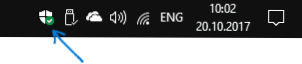
- 4805
- 684
- Bohumil Ďaďo
Nová užitočná funkcia sa objavila v systéme Windows 10 Fall Creators Update Security Center - riadený prístup k priečinkom, navrhnutý tak, aby pomohol v boji proti veľmi bežným vírusom siferu (viac, vaše súbory boli šifrované - čo robiť?).
V týchto pokynoch pre začiatočníkov podrobne o tom, ako nakonfigurovať riadený prístup k priečinkom v systéme Windows 10, a stručne o tom, ako to funguje a aké zmeny blokujú blokovanie.
Podstatou riadeného prístupu k priečinkom v najnovšej aktualizácii systému Windows 10 je blokovať nechcené zmeny v súboroch v systémových priečinkoch dokumentov a zvolených priečinkov. Tón.e. Pri skúšaní akéhokoľvek podozrivého programu (podmienečne, vírus Sipper), zmeňte súbory v tomto priečinku blokuje túto akciu, ktorá by, teoreticky, by mala pomôcť vyhnúť sa strate dôležitých údajov.
Nastavenie riadeného prístupu k priečinkom
Funkcia je nastavená v bezpečnostnom centre Windows 10 Defender nasledovne.
- Otvorte bezpečnostné centrum obrancu (kliknutím pravým tlačidlom myši na ikonu oznámenia alebo Štart - Parametre - Aktualizácia a bezpečnosť - Windows Defender - Otvorte centrum zabezpečenia).
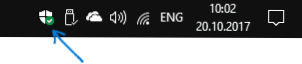
- V bezpečnostnom centre otvoriť „Ochrana pred vírusmi a hrozbami“ a potom - parametre ochrany pred vírusmi a inými hrozbami “.
- Zapnite parameter „Riadený prístup k priečinkom“.
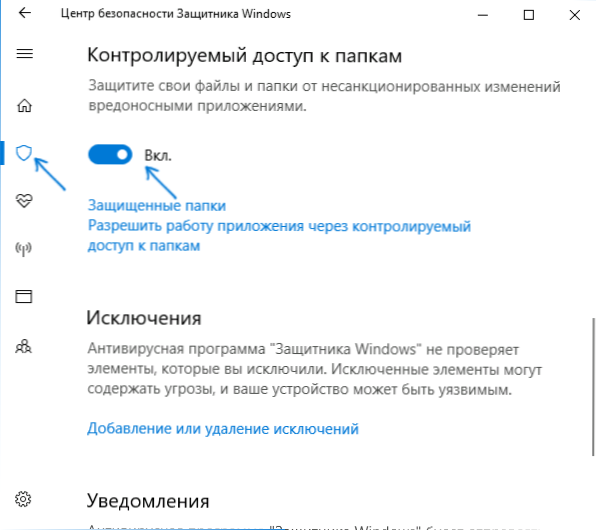
Pripravená, je povolená ochrana. Teraz, v prípade pokusu o šifrovanie šifrovacieho vírusu, šifrovanie vašich údajov alebo s ďalšími zmenami v súboroch, ktoré sú sklamané systémom, dostanete upozornenie, že „neprijateľné zmeny sú blokované“, ako v prípade snímky obrazovky nižšie.
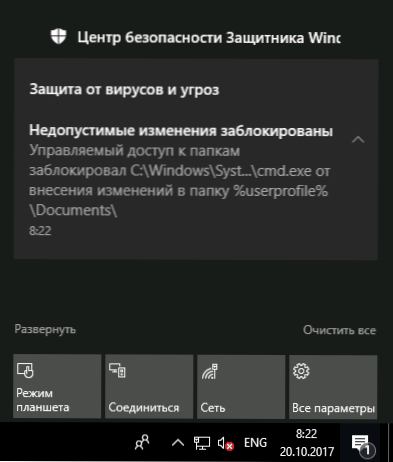
V predvolenom nastavení sú chránené systémové priečinky používateľských dokumentov, ale ak si budete priať, môžete prejsť do „chránených priečinkov“ - „Pridať chránený priečinok“ a uviesť akýkoľvek iný priečinok alebo celý disk, ktorý musí byť chránený pred neoprávnenými zmenami. POZNÁMKA: Neodporúčam pridať celú sekciu systému na disku, teoreticky to môže spôsobiť problémy v práci programov.
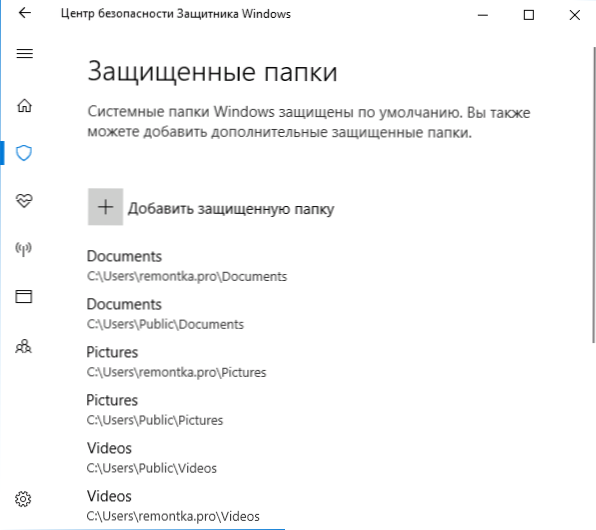
Po zapnutí riadeného prístupu k priečinkom sa odsek nastavenia objaví „Povoliť aplikáciu prostredníctvom riadeného prístupu k priečinkom“, čo vám umožňuje pridať do zoznamu programov, ktoré môžu zmeniť obsah chránených priečinkov.
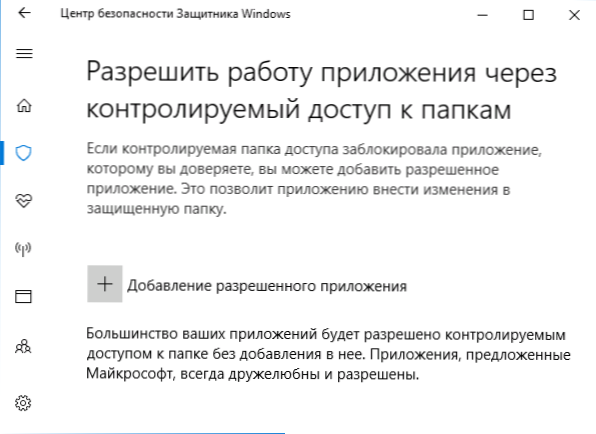
Nemali by ste sa ponáhľať pridať svoje kancelárske aplikácie a podobný softvér: väčšina známych programov s dobrou povesťou (z hľadiska systému Windows 10) má automaticky prístup k zadaným priečinkom a iba ak si všimnete, že nejaká aplikácia Potrebujete je blokované (zároveň sme si istí, že nepredstavuje hrozbu), stojí za to ho pridať na výnimku kontrolovaného prístupu k priečinkom.
Zároveň sú blokované „podivné“ akcie dôveryhodných programov (podarilo sa mi získať oznámenie o blokovaní neprijateľných zmien a snažiť sa upraviť dokument z príkazového riadku).
Všeobecne platí, že táto funkcia považujem za užitočnú, ale aj bez súvisiaceho s vývojom škodlivého softvéru vidím jednoduché spôsoby, ako obísť blokovanie, ktoré autori vírusu nemôžu všimnúť a používať. Takže v ideálnom prípade zachytávajú vírusy, ešte predtým, ako sa pokúsili začať pracovať: našťastie najviac dobrých antivírusov (pozri. Najlepšie bezplatné antivírusy) to urobte pomerne dobre (ak nehovorí o prípadoch ako WannaCry).
- « Ako odstrániť volumetrické objekty z vodiča Windows 10
- Aktualizácia tvorcov Windows 10 Fall Aktualizácia 1709 »

